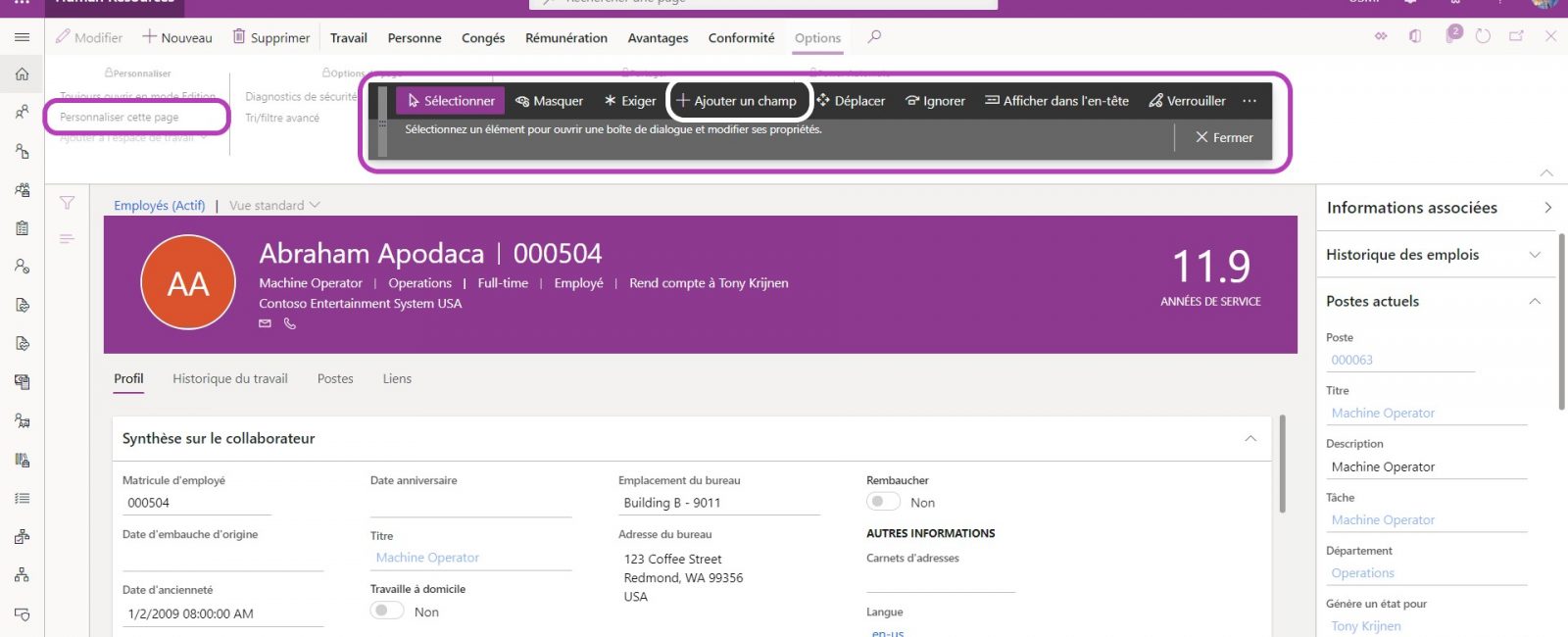EN D365HR Series | Chapter 35: Custom fields par Ana Inés Urrutia
@Thierry : cet article tombe à point et peut faire suite à l’article de « Vues personnalisées de Pavan ». Effectivement et cela est courant, on modifie régulièrement un écran en rajoutant soit des champs existants mais non affichés, soit carrément un nouveau champ nécessaire à votre métier. Ana Inés nous explique comment faire :
Série EN D365HR | Chapitre 35 : Champs personnalisés.
@Ana Inés : Supposons que vous envisagiez de déployer D365 HR dès sa sortie « de la boîte ». Vous allez utiliser tous les champs obligatoires, je n’ai aucun doute. Mais il est possible que la réalité de votre entreprise – ou celle de votre client – nécessite une certaine personnalisation. Détendez-vous tout le monde, l’une des options que nous pouvons utiliser est celle des champs personnalisés.
Dans cet article, je vais vous expliquer étape par étape comment ajouter des champs personnalisés à vos espaces de travail.
Pas à pas
1. Identifiez le formulaire ou la section dans lequel vous souhaitez ajouter un champ. Dans ce cas, j’ai choisi d’ajouter un champ au fichier worker, avec le pronom préféré.
2. Connectez-vous au système et accédez à la barre d’options, puis personnalisez cette page, comme illustré dans cette capture d’écran:

3. Ici, nous avons un mélange très intéressant entre l’anglais et l’espagnol. Vous sélectionnerez le champ + Ajouter un champ (il peut également apparaître en anglais), puis vous pourrez activer les cases / sections dans lesquelles vous choisirez où ajouter votre champ. Appuyez où vous le souhaitez. Et puis la magie devient réalité: un nouveau formulaire pour donner des informations au système sur ce qu’est ce nouveau champ.
– Nom de la table : vous choisissez dans la liste déroulante
– Préfixe du nom : j’ai choisi Pronom
– Type : Texte
– Libellé : même texte que le préfixe du nom
– Texte d’aide : une brève aide pour l’utilisateur.
4. Le champ est prêt à être utilisé comme vous pouvez le voir ci-dessous.

Ta-da! 👍
@Thierry : Bien sûr nous rentrerons dans le détail de toutes ces possibilités dans d’autres articles. Merci à Ana Inés pour cette introduction aux » Champs personnalisés «